Aktuálně na blogu
Nejčtenější na blogu
Reklama
Systém nelze spustit, nebyl nalezen \WINDOWS\SYSTEM32\CONFIG\SYSTEM
Spouštění systému Windows XP může zastavit problém s načítáním systémových registrů, protože jsou poškozeny jejich datové soubory. Tyto poškozené soubory je ale možné nahradit ze zálohy a tím systém znovu spustit. Bez ztráty části systémových nebo uživatelských dat to ale úplně nepůjde. V následujícím textu si popíšeme, jak na to.
Chybová hláška je typická pro systémy Windows XP a ačkoliv máme již rok po konci jejich podpory, stále se problémem můžete samozřejmě setkat. Uvedený problém se může objevit více variantách, které se liší typem registru, který nelze načíst. Osobně jsem se naposledy setkal s touto hláškou:

Systém nelze spustit, nebyl nalezen \WINDOWS\SYSTEM32\CONFIG\SYSTEM Systém nemusí nastartovat také z důvodu poškození následujících souborů:

Instalační program Windows XP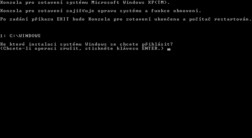
Konzole zotavení Windows XP
A konzole je připravena přijímat naše příkazy.
Tím si vytvoříme dočasný adresář, kam se pokusíme zkopírovat datové soubory registru. U poškozeného souboru se nám to nepodaří a příkaz kopírování skončí s chybou.
Série příkazů pro zkopírování je následující. Syntaxe využívá toho, že jsme aktuálně v dočasném adresáři (C:\TMP), kam se budou kopírovat jednotlivé soubory registru zadané plnou cestou:
V uvedeném příkladu jsou uvedeny dvě nejčastější možné chyby a to při poškozeném či chybějícím souboru registru SYSTEM. Ostatní soubory se podařilo zkopírovat v pořádku a není tedy třeba je dál řešit.
Nyní odstraníme poškozený soubor registru:
Poslední příkaz na odstranění souboru nevypíše nic.
Nyní zbývá nakopírovat nový soubor registru SYSTEM z adresáře c:\windows\repair\:
\WINDOWS\SYSTEM32\CONFIG\SYSTEM nebyl nalezen, systém nelze spustit

Systém nelze spustit, nebyl nalezen \WINDOWS\SYSTEM32\CONFIG\SYSTEM Systém nemusí nastartovat také z důvodu poškození následujících souborů:
\WINDOWS\SYSTEM32\CONFIG\SYSTEM \WINDOWS\SYSTEM32\CONFIG\SAM \WINDOWS\SYSTEM32\CONFIG\SECURITY \WINDOWS\SYSTEM32\CONFIG\SOFTWARE \WINDOWS\SYSTEM32\CONFIG\DEFAULT
Reklama
Příčina problému
Důvod, proč systém nemůže nastartovat a končí touto stručnou hláškou je ten, že je poškozen některý ze souborů systémového registru. Registry se načítají v úvodní fázi startu systému a jelikož se jedná o klíčovou komponentu systému, nelze bez jejich korektního načtení systém vůbec spustit. Registry jsou rozděleny do pěti základních kategorií a každá z kategorií je uložena ve svém souboru. Cesta, kde jsou soubory registru uloženy, je následující:c:\windows\system32\config
Rozdělení registrů
Před tím, než se pustíme do opravy, tak si popíšeme stručně rozdělení registrů a řekneme si, co je v nich zhruba uloženo. To je důležitá informace především pro to, aby bylo jasné, o jaká data přijdeme. Obnovou datových souborů totiž přicházíme o to, co v nich bylo uloženo.- DEFAULT: Data výchozího uživatelského profilu.
- SAM: Uložení informací o uživatelských účtech, včetně databáze hesel. Neobsahuje samotná data uživatelů (dokumenty apod.).
- SECURITY: Tady toho moc není.
- SOFTWARE: Největší klíč registru, obsahuje veškeré informace o nastavení programů.
- SYSTEM: Systémová konfigurace (veškeré nastavení systému, ovladače, aktivace, rozlišení, ...).
Oprava poškozeného souboru registru
K opravě poškozeného registru musíme použít konzolu opravy systému, která je přístupná z instalačního CD/DVD Windows XP.Spuštění instalačního programu Windows XP
1) Vložíme do mechaniky instalační disk Windows XP 2) Restartujeme počítač a zvolíme možnost bootovat z CD/DVD 3) Při inicializaci bootu z CD/DVD nezapomeneme zmáčknout libovolnou klávesu, aby systém instalační systém z disku opravdu nastartoval. Přivítá nás instalační program Windows XP.
Instalační program Windows XP
Spuštění konzoly pro zotavení systému Windows XP
Na úvodní obrazovce instalačního programu Windows XP máme možnost zvolit "Enter=Pokračovat", "R=Opravit" a "F3=Konec". 1) Na úvodní obrazovce stiskneme klávesu R ("R=Opravit"), čímž spustíme konzolu pro zotavení systému Windows XP.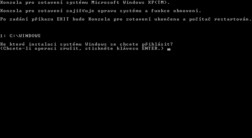
Konzole zotavení Windows XP
Konzole zotavení systému Windows XP
Po chvíli nás již vítá konzole zotavení systému Windows XP a ptá se nás, ke které instalaci systému Windows se chceme přihlásit. Všechny instalace jsou přitom vypsány a očíslovány nad příkazovým řádkem. Typicky máme instalovánu pouze jednu instalaci, zadáme tedy číslo požadované instalace, nejčastěji tedy 1 a stiskneme ENTER. V tu chvíli se ocitneme na příkazovém řádkuc:\WINDOWS>
Vytvoření záloh souborů registru
Zadáme postupně tyto příkazy:c:\WINDOWS>cd .. c:\>md tmp c:\>cd tmp
c:\tmp>copy c:\windows\system32\config\system Error: Soubor se nepodařilo zkopírovat Systém nemůže nalézt uvedený soubor c:\tmp>copy c:\windows\system32\config\sam Zkopírováno 1 souborů c:\tmp>copy c:\windows\system32\config\default Zkopírováno 1 souborů c:\tmp>copy c:\windows\system32\config\security Zkopírováno 1 souborů c:\tmp>copy c:\windows\system32\config\software Zkopírováno 1 souborů
c:\tmp>cd .. c:\>cd windows\system32\config c:\windows\system32\config>del system
c:\windows\system32\config>copy c:\windows\repair\system Zkopírováno 1 souborů c:\windows\system32\config>exit
Opraveno...
Po zadání příkazu EXIT dojde k restartování počítače a systém by měl začít nabíhat. Je důležité si uvědomit, že obnovou registru ze zálohy systému jsme přišli o data, která jsme měli v našem původním registru uložena. Tím pádem nás například u klíče registru SYSTEM čeká následující (zkušenosti z praxe):- Systém Vás ihned po spuštění vyzve k opětovné aktivaci (vzhledem k tomu, že nebude asi funkční ani ovladač síťové karty, bude nutné systém aktivovat přes telefon).
- V systému nebudou instalovány žádné ovladače a je nutné je znovu instalovat.
- Rozlišení obrazovky bude výchozí.
- Instalované tiskárny nebudou funkční.
- Instalace SQL Serveru (Microsoft) bude poškozená a je třeba ji opravit.
- A další drobnosti...
Váš názor
Podařilo se? Určitě mi nechte vzkaz dole v komentářích!Reklama


A rada zkusit opravit spušťením cd.
Místo instalačního CD využit FlashDisk ze kterého instaluji XP běžně (pokud bios dovolí boot z flashdisku), po opravě náběh OS v pořádku, bylo potřeba jen změnit rozlišení na nějaké snesitelnější (800x600 nebrat...) a pro některý HW bylo pořeba nainstalovat ovladače (jen grafická karta, síťovou nepoužívám). Vzhledem k tomu že PC je udržován jen pro zpracování dat ve tarších víceméně DOSovských programech pro informační systémy MHD starších technologií, nepoužívá se pro připojení k netu a víceméně je to jen čistý OS a starší počítač, netřeba žádného dalšího hrabání.
Ještě jednou díky za radu.
S.F.